Petunjuk Pengguna iPad
- Selamat Datang
- Apa yang baru di iOS 12
-
- Membangunkan dan membuka
- Mempelajari gerakan dasar
- Mempelajari gerakan untuk model dengan Face ID
- Menjelajahi layar Utama dan app
- Mengubah pengaturan
- Mengambil jepretan layar
- Menyesuaikan volume
- Mengubah atau mematikan bunyi
- Mencari konten
- Menggunakan dan menyesuaikan Pusat Kontrol
- Melihat dan mengelola Tampilan Hari Ini
- Mengakses fitur dari layar Terkunci
- Bepergian dengan iPad
- Mengatur durasi layar, waktu penggunaan, dan batas
- Menyelaraskan iPad menggunakan iTunes
- Mengisi daya dan mengawasi baterai
- Mempelajari arti ikon status
-
- Cari Teman
- Cari iPhone
- Pengukur
-
- Melihat foto dan video
- Mengedit foto dan video
- Mengatur foto di album
- Mencari di Foto
- Membagikan foto dan video
- Melihat Memori
- Menemukan orang di Foto
- Menelusuri foto menurut lokasi
- Menggunakan Foto iCloud
- Membagikan foto dengan Album Bersama iCloud
- Menggunakan Stream Foto Saya
- Mengimpor foto dan video
- Mencetak foto
- Saham
- Kiat
-
- Aksesori yang disertakan dengan iPad
- Menghubungkan perangkat Bluetooth
- Melakukan stream audio dan video ke perangkat lainnya
- Menyambungkan ke TV, proyektor, atau monitor
- Mengontrol audio di beberapa perangkat
- Apple Pencil
- Menggunakan Smart Keyboard dan Smart Keyboard Folio
- Menggunakan Magic Keyboard
- AirPrint
- Handoff
- Menggunakan Papan Klip Universal
- Melakukan dan menerima panggilan Wi-Fi
- Instant Hotspot
- Hotspot Pribadi
- Mentransfer file dengan iTunes
-
-
- Memulai dengan fitur aksesibilitas
- Pintasan aksesibilitas
-
-
- Menyalakan dan mempraktikkan VoiceOver
- Mengubah pengaturan VoiceOver Anda
- Mempelajari gerakan VoiceOver
- Mengoperasikan iPad menggunakan gerakan VoiceOver
- Mengontrol VoiceOver menggunakan rotor
- Menggunakan papan ketik pada layar
- Menulis dengan jari Anda
- Mengontrol VoiceOver dengan Magic Keyboard
- Mengetik braille pada layar menggunakan VoiceOver
- Menggunakan layar braille
- Menggunakan VoiceOver di app
- Ucapkan seleksi, ucapkan layar, umpan balik ketikan
- Zoom
- Pembesar
- Pengaturan tampilan
- Face ID dan perhatian
-
- Akses Terpandu
-
- Informasi penting mengenai keselamatan
- Informasi penting mengenai penanganan
- Men-zoom app untuk mengisi layar
- Mengumpulkan informasi mengenai iPad Anda
- Melihat atau mengubah pengaturan seluler
- Mempelajari lebih lanjut mengenai perangkat lunak dan layanan iPad
- Pernyataan kepatuhan FCC
- Pernyataan kepatuhan ISED Kanada
- Informasi mengenai Laser Kelas 1
- Apple dan lingkungan
- Informasi mengenai pembuangan dan daur ulang
- Pernyataan kepatuhan ENERGY STAR
- Hak Cipta
Menggunakan metode input khusus di iPad
Anda dapat menggunakan papan ketik untuk memasukkan beberapa bahasa dengan cara yang berbeda. Beberapa contohnya adalah Cangjie dan Wubihua Tionghoa, Kana Jepang, dan Ekspresi Wajah. Anda juga dapat menggunakan jari atau stylus untuk menulis karakter Tionghoa pada layar.
Anda dapat mengetik beberapa karakter kompleks, seperti 鱲 (bagian dari nama Hong Kong International Airport), dengan menulis dua atau beberapa karakter komponen secara berurutan. Ketuk karakter tersebut untuk mengganti karakter yang Anda ketik. Karakter Romawi juga akan dikenali.
Membangun karakter Tionghoa dari tombol komponen Cangjie
Saat Anda mengetik, karakter yang disarankan akan muncul.
Ketuk karakter untuk memilihnya, atau lanjut mengetik hingga lima komponen untuk melihat pilihan lainnya.
Membangun karakter Wubihua Tionghoa (goresan)
Gunakan keypad untuk membangun karakter Tionghoa yang menggunakan hingga lima goresan dalam urutan penulisan yang benar: horizontal, vertikal, menurun ke kiri, menurun ke kanan, dan koma atas.
Misalnya, karakter Tionghoa 圈 (lingkaran) harus diawali dengan goresan vertikal 丨.
Lakukan salah satu hal berikut:
Begitu Anda mengetik, karakter Tionghoa yang disarankan akan muncul (karakter yang paling umum digunakan akan muncul pertama). Ketuk karakter untuk memilihnya.
Jika Anda tidak yakin goresan yang benar, masukkan tanda bintang (*). Untuk melihat lebih banyak pilihan karakter, ketik goresan lain, atau gulir melalui daftar karakter.
Ketuk tombol pencocokan (匹配) hanya untuk menunjukkan karakter yang sama persis dengan yang Anda ketik.
Anda dapat mengetik beberapa karakter kompleks, seperti 鱲 (bagian dari nama Hong Kong International Airport), dengan menulis dua atau beberapa karakter komponen secara berurutan. Ketuk karakter tersebut untuk mengganti karakter yang Anda ketik. Karakter Romawi juga akan dikenali.
Menulis karakter Tionghoa
Tulis karakter Tionghoa langsung di layar dengan jari Anda saat input penulisan tangan Tionghoa Sederhana atau Tradisional dinyalakan.
Saat Anda menggoreskan karakter, iPad akan mengenalinya dan menampilkan karakter yang mirip di daftar dengan karakter yang paling mirip di atas. Saat Anda memilih karakter, karakter yang terkait akan muncul di daftar sebagai pilihan tambahan.
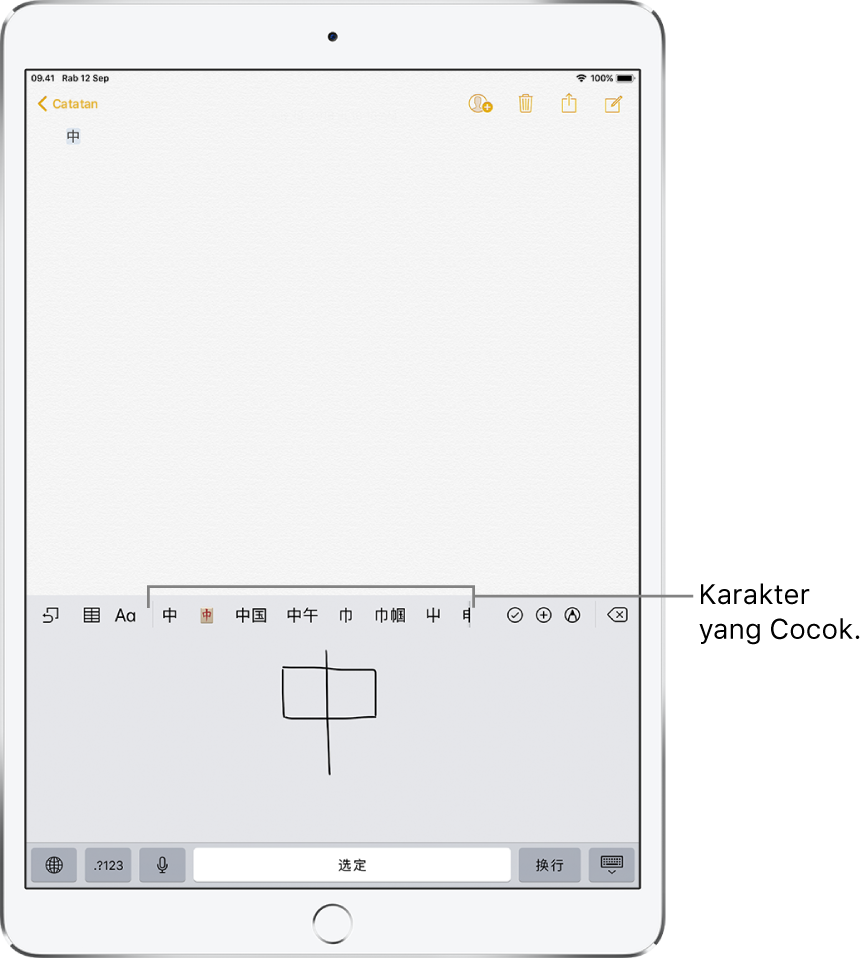
Mengetik kana Jepang
Gunakan keypad Kana untuk memilih suku kata; untuk pilihan suku kata lainnya, seret daftar ke kiri atau ketuk tombol panah.
Mengetik romaji Jepang
Gunakan papan ketik Romaji untuk mengetik suku kata.
Pilihan lain muncul di sepanjang bagian atas papan ketik.
Ketuk suku kata untuk mengetiknya.
Untuk pilihan suku kata lainnya, ketuk tombol panah, lalu pilih suku kata atau kata lainnya dari jendela.
Mengetik ekspresi wajah atau emosikon
Lakukan salah satu hal berikut ini:
Menggunakan papan ketik Kana Jepang: Ketuk
 .
.Menggunakan papan ketik Romaji Jepang: Ketuk
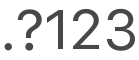 , lalu ketuk
, lalu ketuk  .
.Menggunakan papan ketik Pinyin (Sederhana) atau Zhuyin (Tradisional) atau Pinyin Tionghoa: Ketuk
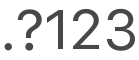 , ketuk
, ketuk 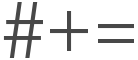 , lalu ketuk
, lalu ketuk  .
.